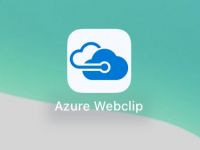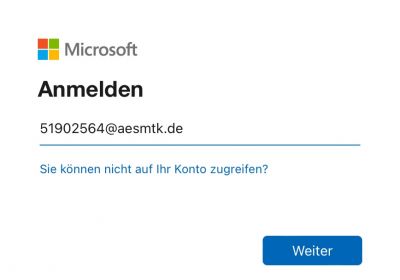Dies ist eine alte Version des Dokuments!
iPad Migration
Ablauf des ersten Migrationsschritts
Sobald Dein iPad keinen Benutzer mehr hat und die Apps verschwunden sind, gehe wie folgt vor:
- Im Identitätsmanagement schlage Deine Apple-ID nach. Du findest sie Abschnitt Apple-ID (in der Abbildung lautet die Apple-ID 51902564@aesmtk.de).
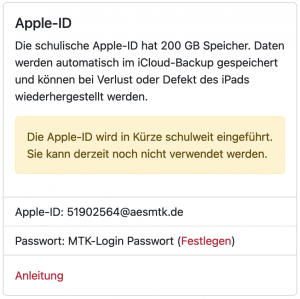
- Gib das Passwort Deines MTK-Logins ein und klicke auf Anmelden.
Hinweis: Solltest Du das Passwort nicht kennen, kannst Du es im Identitätsmanagement ändern. Bitte beachte, dass es bis zu 40 Minuten dauern kann, bevor Du Dich am iPad anmelden kannst.
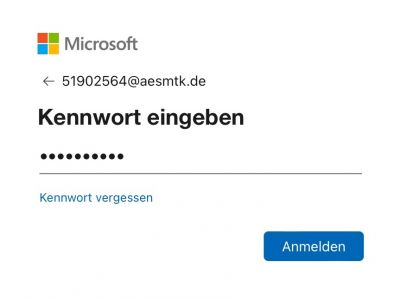
- Du erhältst nach der erfolgreichen eine Meldung, dass das Gerät registriert wurde.
- Nach der Geräteregistrierung dauert es noch bis zu sechs Stunden, bis alle Apps und Einstellungen wieder installiert werden.